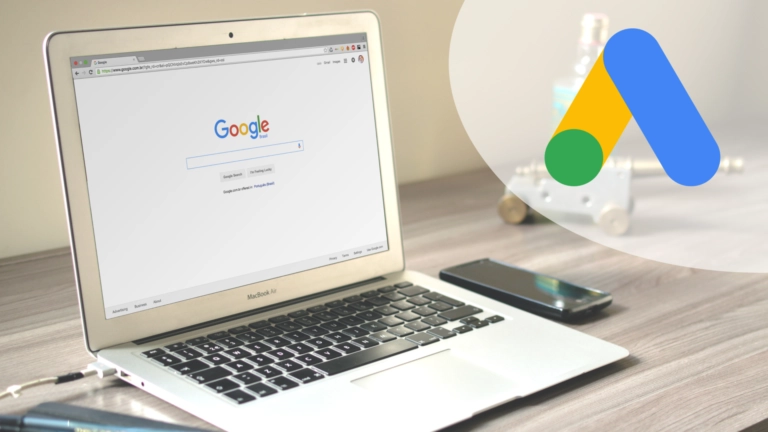Les publicités géolocalisées ou “locales” sont des types de publicités extrêmement puissantes pour des magasins physiques. En effet, celles-ci permettent de communiquer à des potentiels clients dans un rayon géographique autour du magasin. Ceci dans le but d’attirer des clients en magasin et donc de passer du “online” au “offline”. De nombreuses plateformes proposent la création de publicités locales comme Google, Facebook, Instagram, Waze,…
En ce qui concerne les publicités géolocalisées Google, deux termes sont souvent utilisés pour décrire celles-ci: “Local ads” et “Local campaigns”. Mais une distinction n’a encore jamais été faite entre ces deux termes… Mobilosoft a donc enquêté sur la question: est-ce qu’une distinction existe entre ces termes et si oui, quelle est donc cette distinction?
- Un “local ad” c’est quoi?
- Comment créer un “local ad” sur Google?
- Une “local campaign” c’est quoi?
- Comment créer une “local campaign” sur Google?
- Les grandes différences
1. Une “local ad” c’est quoi?
Une local ad est un terme correct pour décrire une publicité géolocalisée. C’est une publicité qui va faire la promotion digitale de votre magasin dans une zone géographique autour de celui-ci. Lorsqu’une personne cherche un service que vous proposez à proximité de votre magasin, Google fera apparaître votre fiche Google My Business dans les premiers résultats de recherche. Google appelle ce genre de publicité “local search ads”. Ceux-ci sont particulièrement intéressants pour les recherches mobiles!
Les local search ads sont utilisées pour un but bien précis: amener le client en point-de-vente. Cette stratégie est appelée “Web-to-store” et consiste à optimiser la visibilité digitale d’un point de vente pour faciliter la transition d’une visite “digitale” à une visite “physique”.
2. Comment créer un local ad sur Google?
Pour créer un local search ad il faut, tout d’abord, créer une fiche Google My Business pour votre établissement. Cette page va être le point d’ancrage dans la création de votre publicité.
Voici les étapes à suivre:
- Avant de vous lancer, vous devez activer les extensions de localisation pour votre compte Google Ads. Pour cela, connectez vous sur votre compte Google ads et lié votre page Google My Business à votre compte Google Ads. Pour plus d’informations à ce sujet, consultez l’article de Google. Faites en sorte de vérifier les informations mise sur votre fiche GMB avant de créer votre publicité.
- Ensuite, rendez-vous sur votre compte Google My Business. Cliquez sur “Start Now”, en bas à droite, pour construire votre publicité.
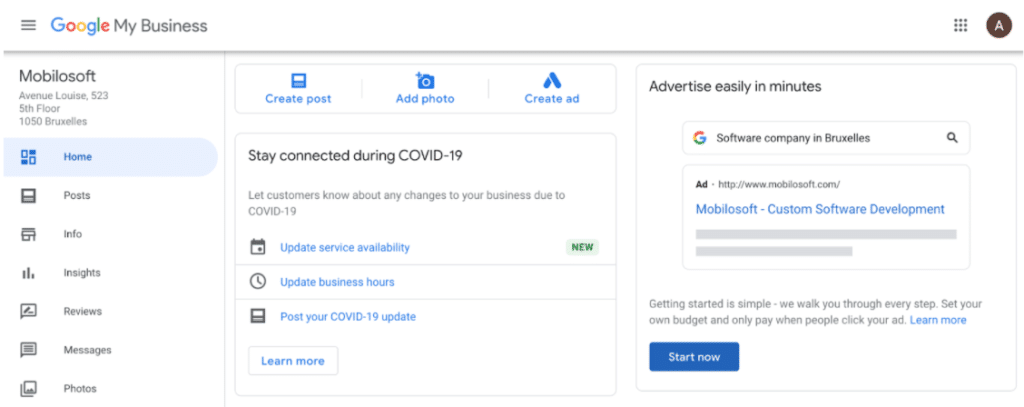
3. Sélectionnez le but de votre campagne. En fonction de votre choix, Google optimisera les moments où votre publicité apparaîtra.
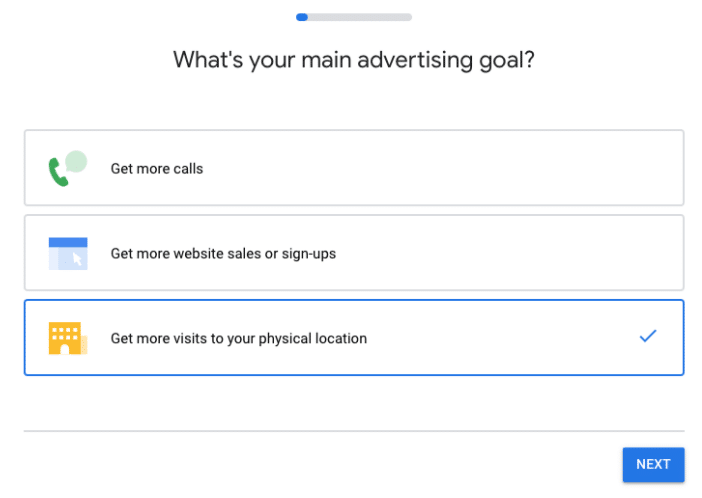
4. Sélectionnez ce que les personnes découvriront lorsqu’ils cliqueront sur votre publicité. Deux choix: soit sur votre site web ou sur la fiche Google My Business de votre enseigne (avec Google Maps, photos, descriptions,…)
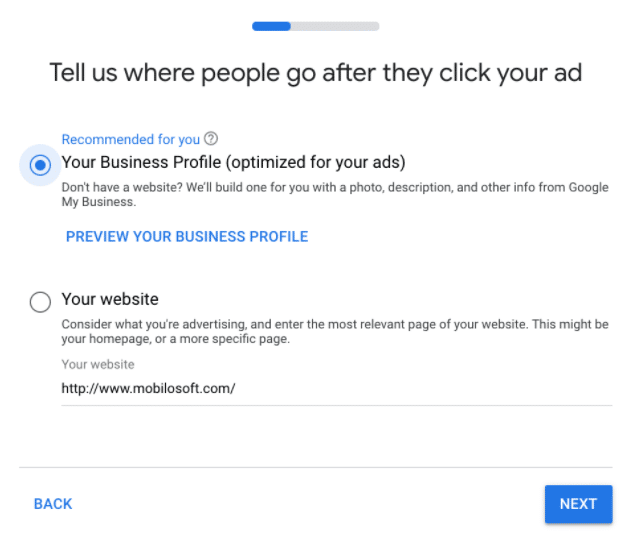
5. Découvrez comment Google vous montrera. Si cela vous convient cliquez sur sur “Next”.
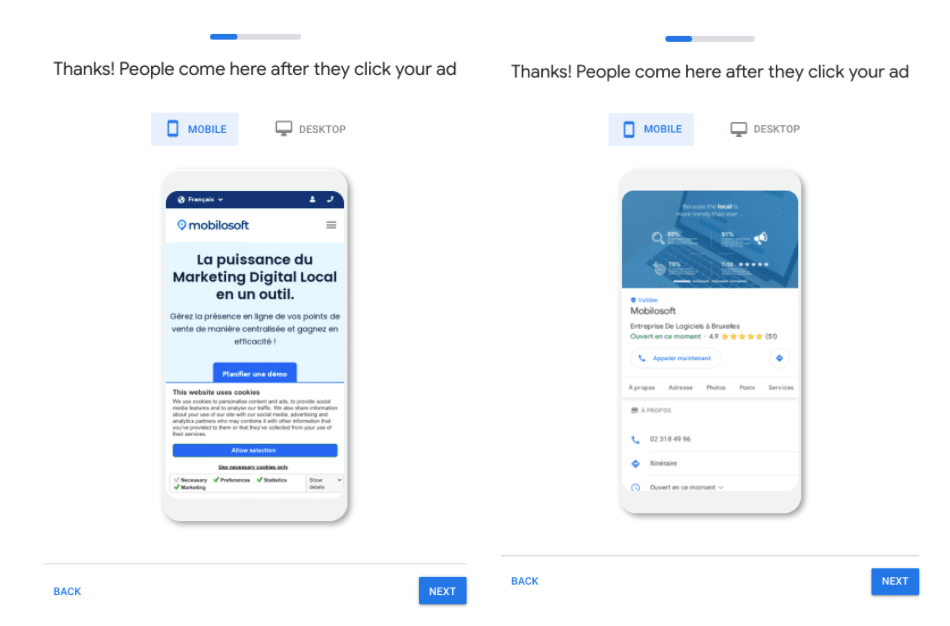
6. Il est ensuite temps de donner du contenu pour votre publicité. Pour cela, donnez 3 titres (maximum 30 caractères max) et 2 descriptions (maximum 90 caractères). Ajoutez un CTA ou “Call to action”, votre numéro de téléphone et adresse.
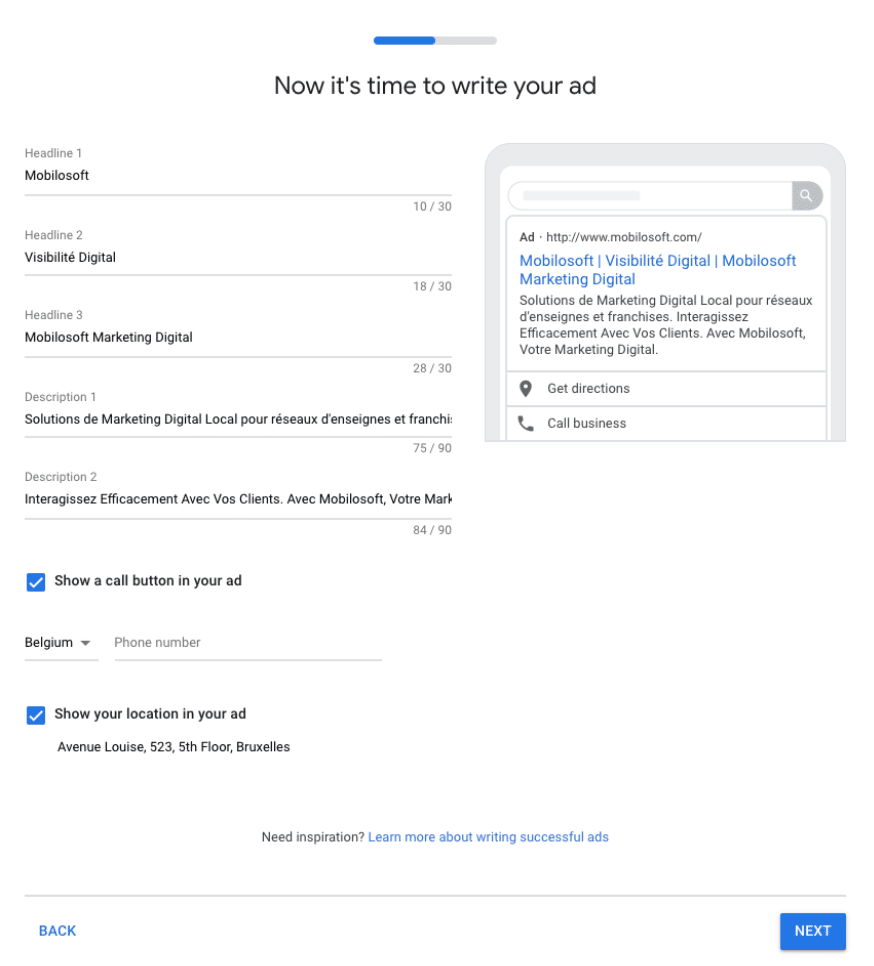
7. Sélectionnez ensuite des mots-clés qui décrivent au mieux votre établissement. Pensez à quels mots une personne pourrait utiliser lorsqu’elle fait des recherches pour un service ou une enseigne comme la vôtre. N’oubliez pas de sélectionner la langue pour votre publicité! Consultez cet article Google pour en savoir plus!
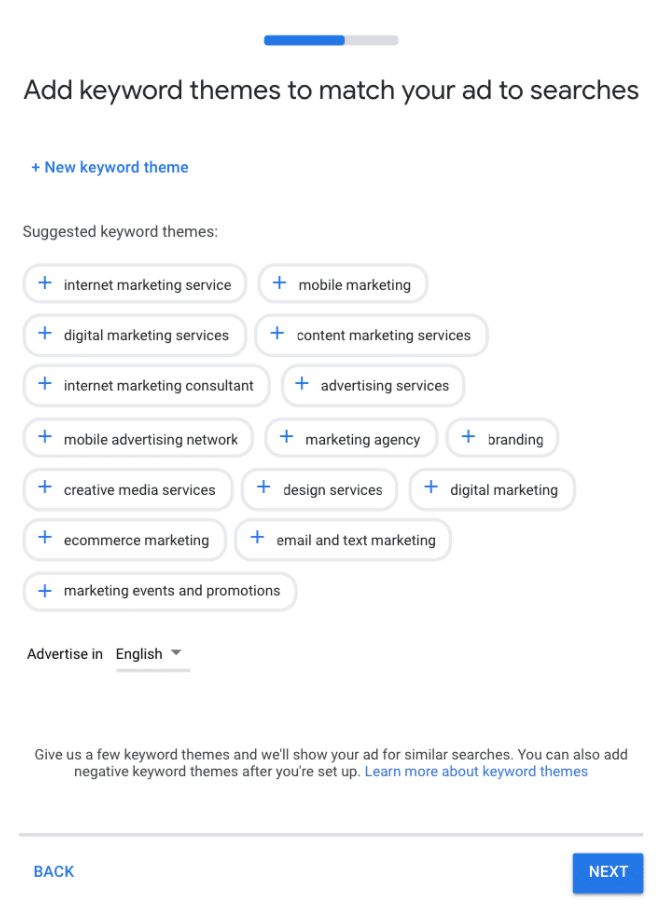
8. La prochaine étape est de sélectionner la zone géographique où vous voulez concentrer la publication de votre publicité.
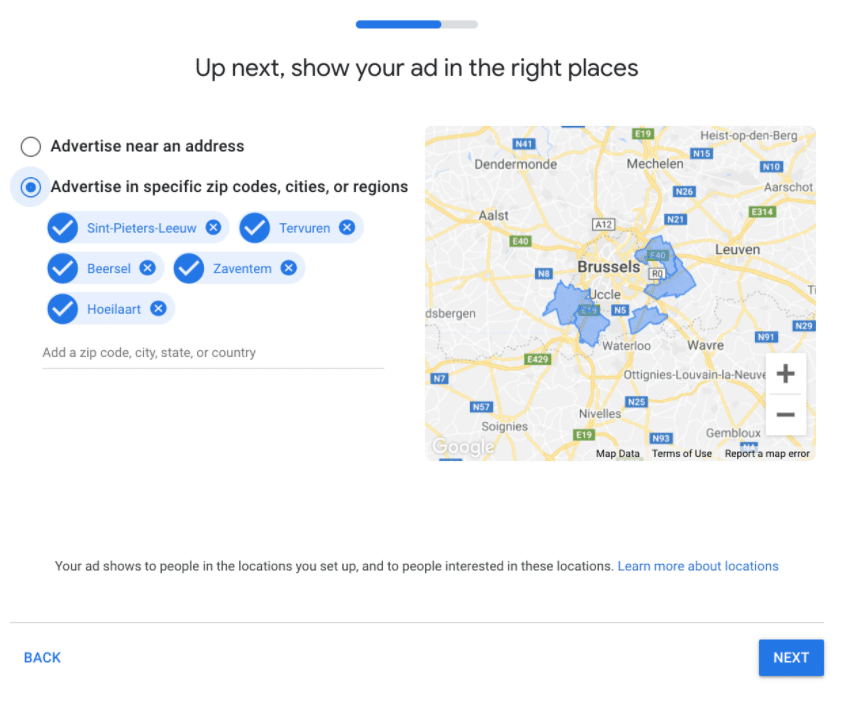
9. Il est maintenant temps de sélectionner le budget que vous voulez mettre sur votre publicité. Le coût de votre publicité dépendra du nombre de clics par mois que vous voulez atteindre. Il est bien évidemment possible de construire son propre budget. De plus, vous pouvez choisir la durée de votre campagne publicitaire.
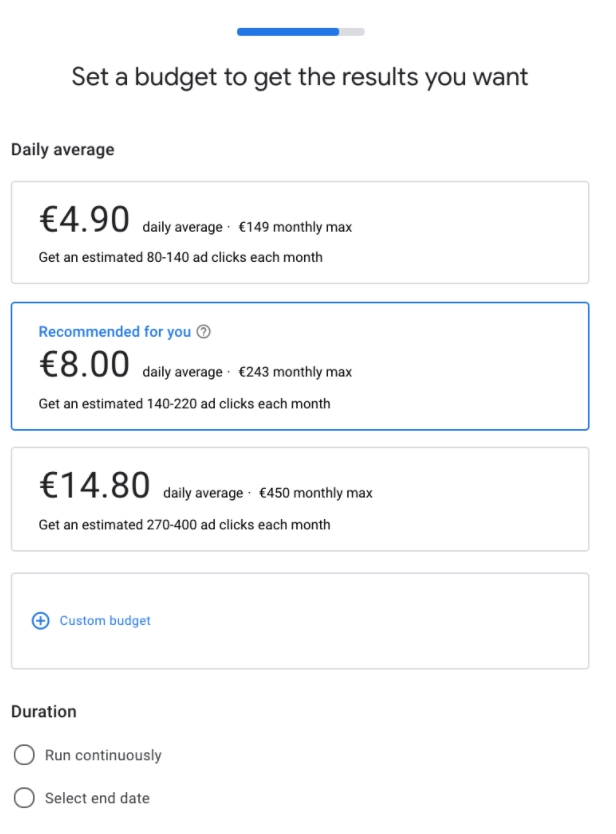
10. Finalement, Google vous fera un résumé de votre publicité. Si rien ne doit être modifié, cliquez sur le bouton “Next”
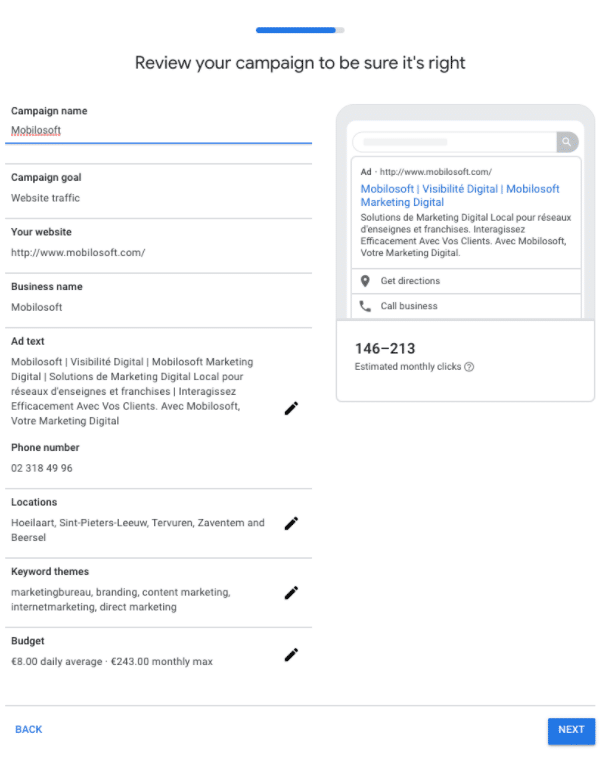
Une “local campaign” c’est quoi?
Une campagne Google va construire un ensemble de publicités pour se trouver sur plusieurs plateformes. En d’autres termes, lorsque l’on crée une campagne pour un magasin, la campagne va mettre en place plusieurs publicités qui vont se placer sur Google Search, Google Maps, Youtube, le réseau Display…
Les publicités des campagnes vont apparaître sur différentes plateformes et en différents formats en fonction des intérêts et données géographiques des utilisateurs. Les campagnes sont donc plus ciblées et personnalisées.
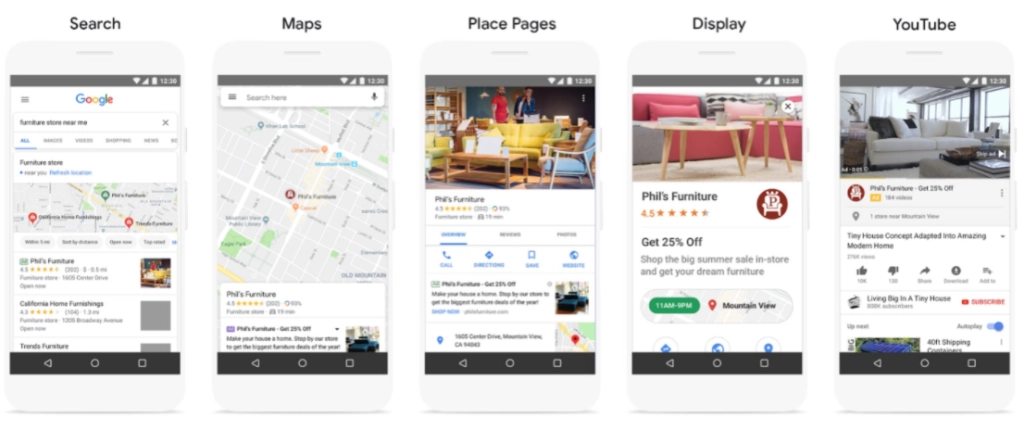
Lors de la création d’une campagne Google, il y a la possibilité de sélectionner un but spécifique en fonction de votre objectif. En sélectionnant le but “Promotions et visites en magasin”, vous allez pouvoir construire ce qu’on appelle une “campagne locale”. Ce type de campagne va permettre de construire un ensemble de publicités locales ou “local ads”.
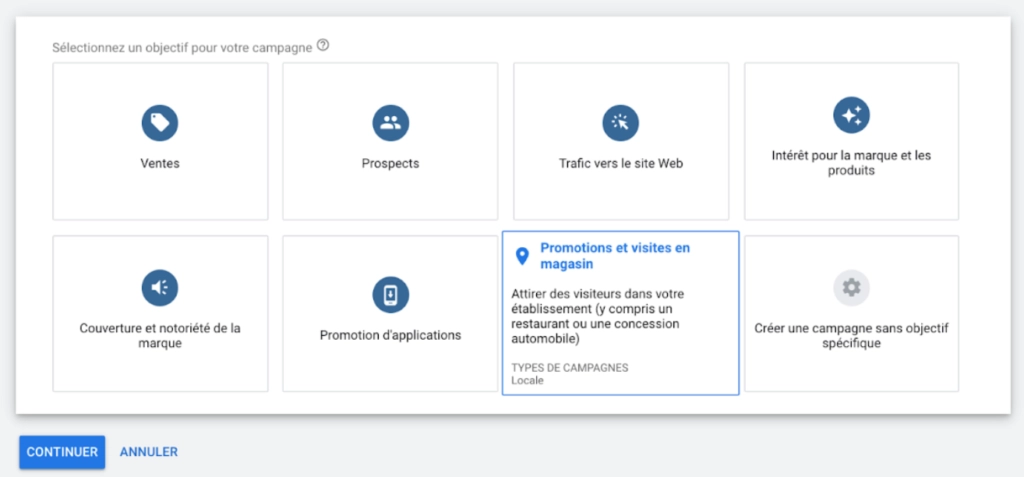
Les campagnes locales sont donc aussi créées avec l’intention d’amener les clients en magasin (tout comme les local ads). Mais l’avantage des campagnes locales est que l’on va pouvoir compter ses visites en magasin. En effet, en plus des reportings classiques que l’on a avec les local ads, les local campaigns vont pouvoir calculer les visites en magasin grâce aux données GPS et autres éléments (clics, demandes d’itinéraires,..)
Comment créer un local ad sur Google?
La création d’une campagne locale se fait via Google Ads. Avant de pouvoir en construire il faut tout d’abord se créer un compte Google ads et ensuite lier sa page Google My Business avec ce compte.
Voici les étapes à suivre:
- Dans l’interface principale de Google ads, cliquez sur le bouton “+ Nouvelle Campagne”
- Choisir l’objectif de votre campagne. Pour un réseau d’enseignes, l’objectif “Promotions et visites en magasin” convient parfaitement à leurs besoins. Ensuite, sélectionnez le ou les établissement(s) que vous souhaitez se trouvant sur votre fiche GMB. Vous avez donc la possibilité de sélectionner des magasins spécifiques sans devoir les inclure tous dans votre communication. Cela vous permettra de séparer les magasins pour votre publicité en fonction des langues, des régions ou autre.
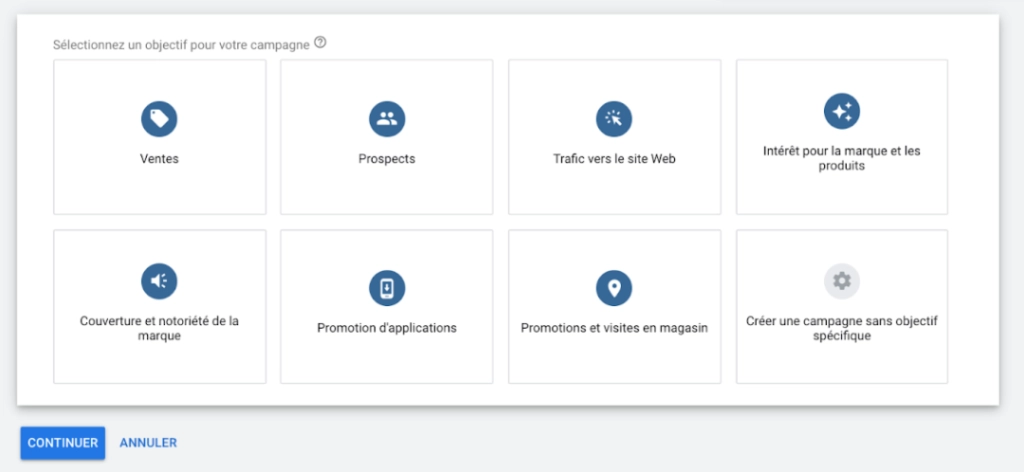
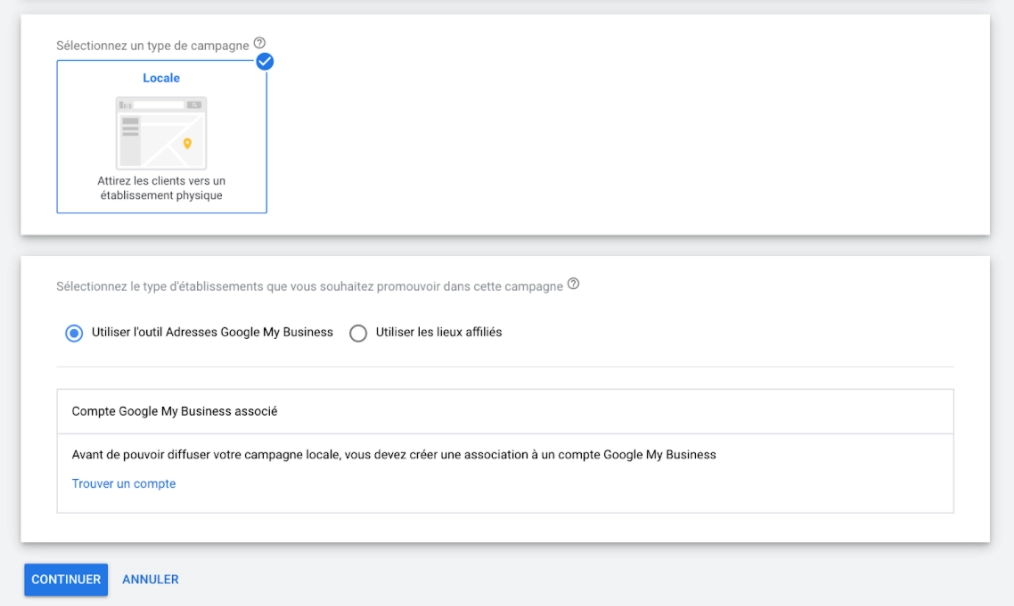
3. Sélectionnez le nom, la langue, le budget, la conversion et la date de début et de fin de votre campagne.
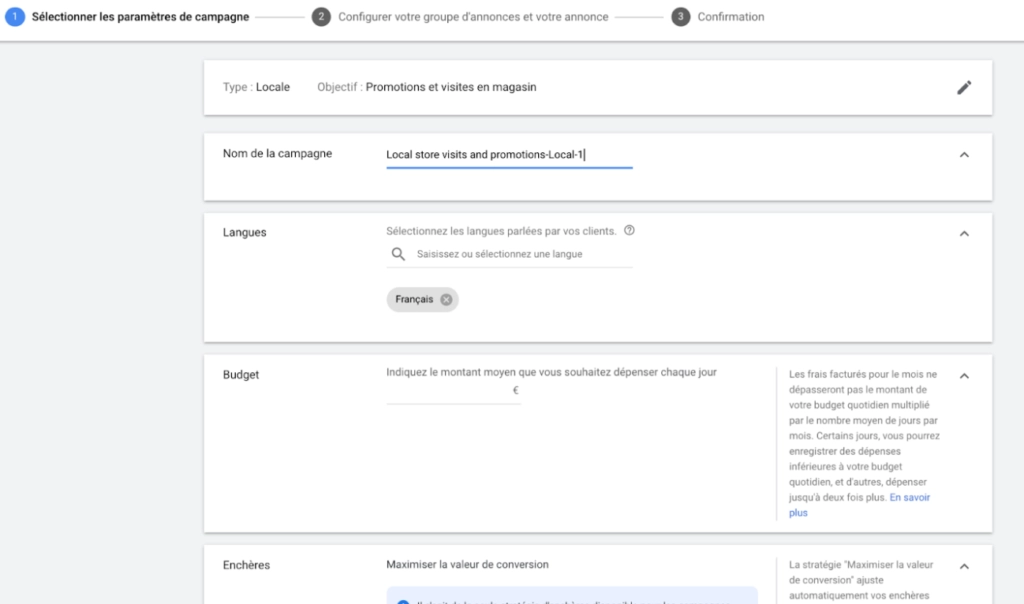
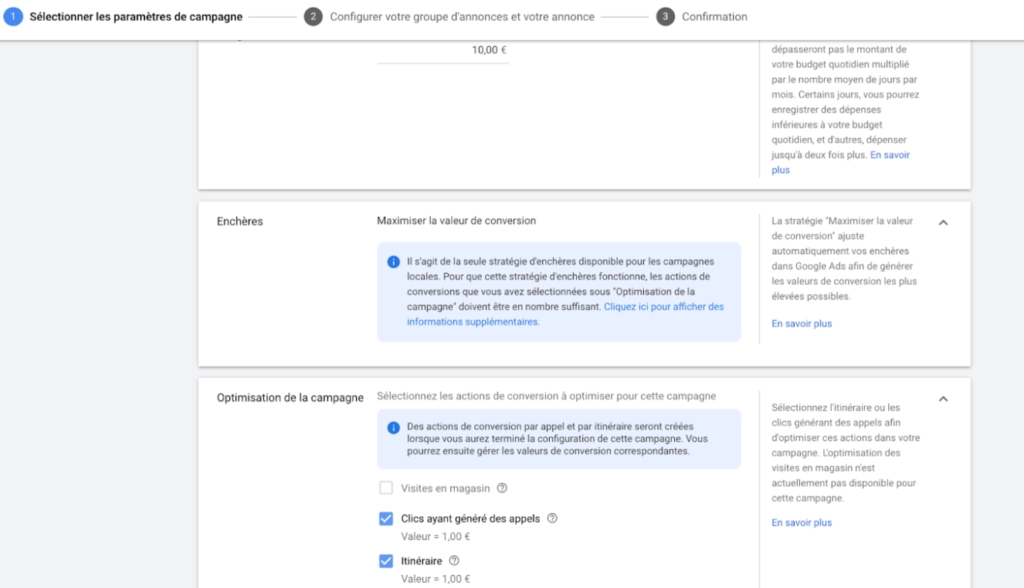
4. Il est maintenant temps de configurer vos publicités. Sélectionnez le groupe d’annonce de votre choix. Attention! Ceux-ci doivent être configurés avant de créer la campagne! On vous conseille aussi de préparer vos ressources à l’avance si cela n’est pas déjà fait.
- Insérez l’URL de votre site
- Donnez jusqu’à 5 titres différents pour décrire votre campagne. Ces titres doivent être courts et percutants. Il faut faire en sorte que la personne soit intéressée avec cette seule et unique phrase.
- Donnez jusqu’à 5 descriptions de votre campagne
- Téléchargez minimum une photo
- Téléchargez minimum une vidéo
On vous conseille de donner à Google le plus de ressources possible car l’intelligence artificielle va automatiquement optimiser votre campagne pour atteindre vos objectifs.
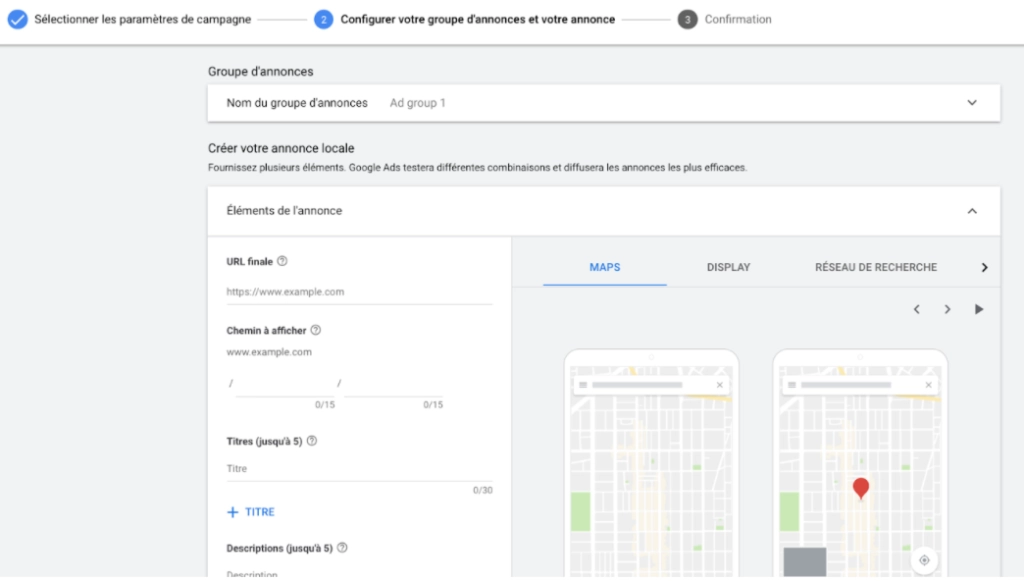
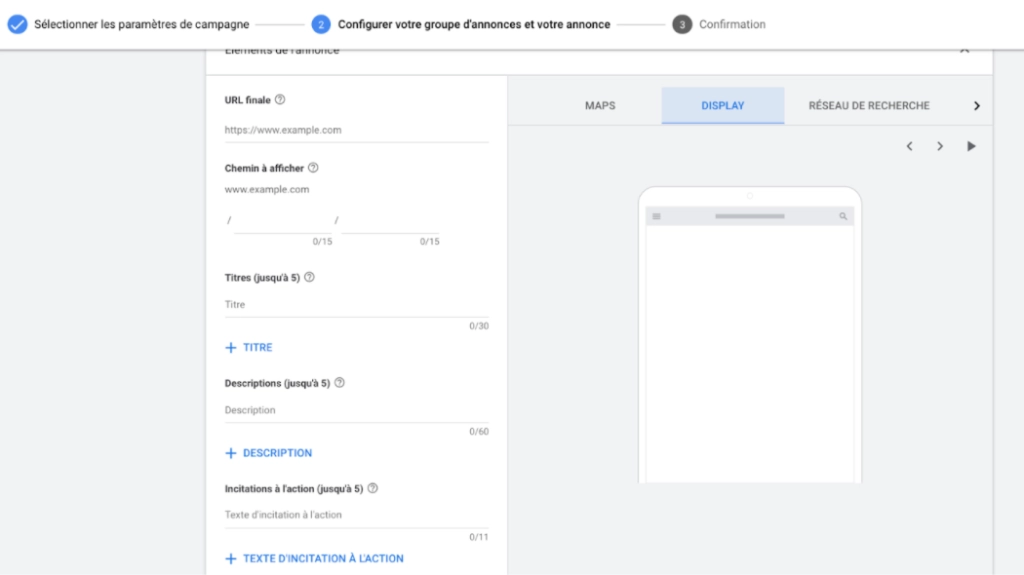
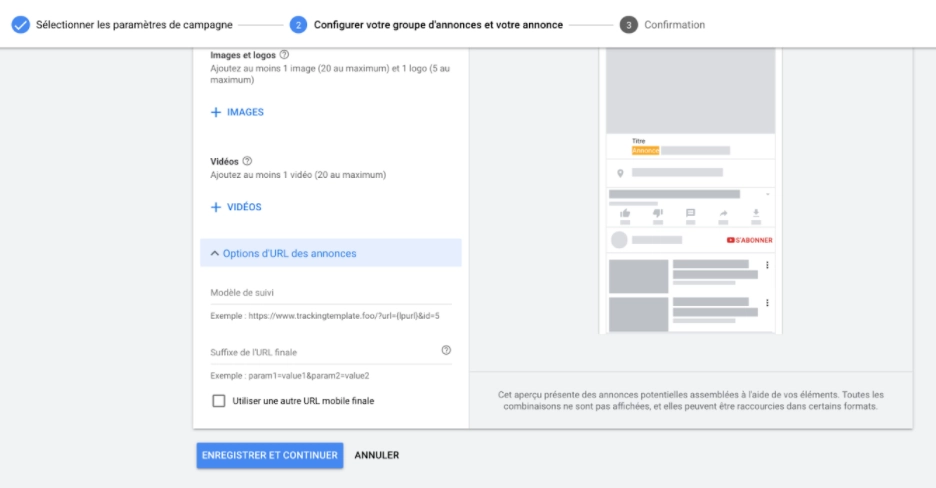
Les grandes différences
Dans les grandes lignes, la différence entre les “local ads” et les “local campaigns » se trouvent dans:
- La manière d’apparaître sur le réseau Google
- La manière de mesurer la conversion
- La manière de calculer le prix
- La manière de construire les publicités
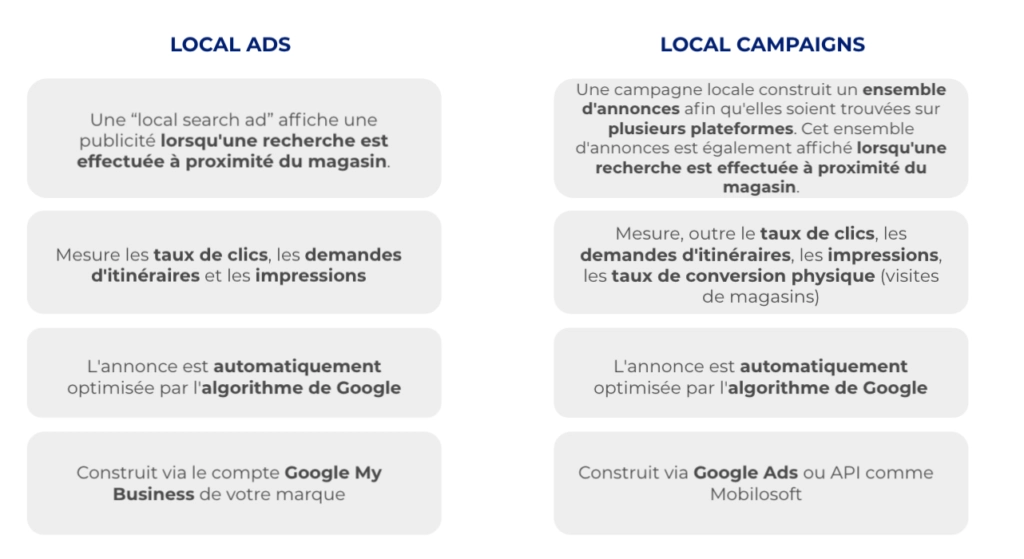
Nous espérons que vous êtes maintenant un pro des publicités locales. Pour en savoir plus découvrez nos autres articles sur le sujet: